华为手机一键开启简易模式,轻松享受智能生活!
作者:佚名 来源:未知 时间:2024-12-02
在日常生活中,智能手机已经成为我们不可或缺的一部分。然而,随着手机功能的不断增加,界面也变得越来越复杂,这对于一些视力不佳或不太擅长操作智能手机的用户来说,可能会带来一些困扰。为了解决这个问题,华为手机提供了一个非常实用的功能——简易模式。简易模式可以简化手机桌面的布局,使图标和字体变得更大,从而方便用户更轻松地操作手机。接下来,我们就来详细介绍华为手机如何设置简易模式。
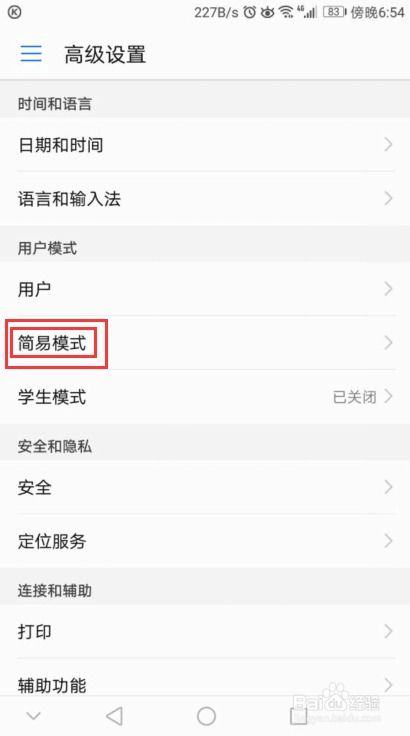
华为手机设置简易模式的步骤
方法一:通过系统设置进入简易模式
1. 打开“设置”:
首先,在你的华为手机上找到并点击“设置”图标。这个图标通常位于主屏幕的某个角落,或者你可以通过下拉通知栏,点击右上角的设置图标进入。
2. 进入系统菜单:
在“设置”界面中,找到并点击“系统”选项。这个选项可能会因不同的系统版本而略有不同,但通常都位于设置菜单的前几项。
3. 找到简易模式:
在系统菜单中,继续向下滚动,直到找到“简易模式”选项。点击它进入简易模式的设置页面。
4. 开启简易模式:
在简易模式的设置页面中,点击“应用”按钮。此时,手机会自动切换到简易模式,并重新排列桌面图标和布局,使它们变得更大、更简单。
5. 退出简易模式(如果需要):
如果你在使用简易模式后,想要恢复到原来的桌面布局,可以在简易模式的设置页面中,点击“退出简易模式”按钮。手机会重新加载原来的桌面设置。
方法二:通过显示设置进入简易模式
1. 打开“设置”:
同样,首先在你的华为手机上找到并点击“设置”图标。
2. 进入显示设置:
在“设置”界面中,找到并点击“显示和亮度”选项。这个选项通常位于设置菜单的前几项,用于调整手机的显示设置。
3. 找到简易模式:
在显示和亮度菜单中,继续向下滚动,直到找到“简易模式”选项。点击它进入简易模式的设置页面。
4. 开启简易模式:
在简易模式的设置页面中,点击“开启”按钮。此时,手机会自动切换到简易模式,并重新排列桌面图标和布局。
简易模式的特点和优势
简易模式不仅简化了手机桌面的布局,还带来了一些其他实用的功能和优势:
1. 大图标和大字体:
简易模式下,桌面图标和字体都会变得更大,这使得用户更容易看清和操作。这对于视力不佳的用户来说,是一个非常实用的功能。
2. 简化的桌面布局:
简易模式简化了桌面的布局,减少了不必要的图标和文件夹,使得桌面更加整洁和易于管理。
3. 音量自动调整:
在简易模式下,手机的音量会自动调整到最大,这使得用户在接听电话或观看视频时,能够更清晰地听到声音。
4. 快速打开常用功能:
在简易模式下,长按应用图标可以快速打开该应用的常用功能。例如,长按相机图标,在弹出的列表中点击“录像”,就可以快速打开录像功能。
5. 快速移动和删除应用:
在简易模式下,用户可以按住应用图标拖动,将其移动到想要的位置。同时,不需要的应用也可以通过长按图标,在弹窗中点击“卸载”来快速删除。
注意事项
1. 系统版本差异:
不同版本的华为手机系统,在设置界面和操作步骤上可能会有所不同。因此,在设置简易模式时,请根据你手机的实际系统版本进行操作。
2. 恢复原始设置:
如果你在使用简易模式后,想要恢复到原来的桌面布局和设置,只需在简易模式的设置页面中,点击“退出简易模式”按钮即可。
3. 用户适应性:
简易模式虽然简化了手机界面,但也可能隐藏了一些高级功能。因此,对于熟悉智能手机操作的用户来说,可能会觉得简易模式过于简单。不过,对于不太擅长操作智能手机的用户来说,简易模式无疑是一个非常好的选择。
实际应用场景
简易模式非常适合以下几类用户使用:
1. 老年人:
老年人通常视力不佳,且不太擅长操作智能手机。简易模式的大图标和大字体,以及简化的桌面布局,可以让他们更轻松地操作手机。
2. 视力障碍者:
对于视力障碍者来说,大图标和大字体可以让他们更清晰地看到手机屏幕上的内容。
3. 儿童:
家长可以为孩子设置简易模式,以减少他们接触到的复杂功能和内容,从而更安全地使用手机。
4. 新手用户:
对于刚接触智能手机的新手用户来说,简易模式可以帮助他们更快地熟悉手机操作。
结语
简易模式是华为手机提供的一个非常实用的功能,它简化了手机桌面的布局,使图标和字体变得更大、更清晰,从而方便用户更轻松地操作手机。通过本文的介绍,相信你已经掌握了如何在华为手机上设置简易模式的方法。如果你身边有需要使用简易模式的用户,不妨将这个方法分享给他们,让他们也能享受到智能手机带来的便利。
- 上一篇: 大专与大学学历层次对比
- 下一篇: 如何在拼多多上关闭拼小圈功能?
































